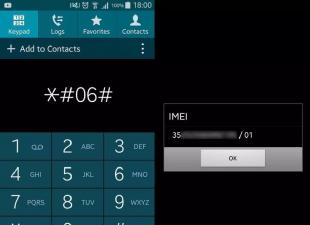Графический формат анимации GIF сегодня очень часто встречается на просторах социальных сетей и обычных информационных сайтов. Благодаря малому весу таких файлов, они не занимают много места на серверах, поэтому их использование вполне оправдано. Чаще всего «гифки» представляют собой короткие анимационные ролики, в которых демонстрируются приколы и короткие рецепты приготовления блюд.
Самостоятельно такой файл можно создать практически в любом графическом редакторе. Но что делать, если хочется оставить понравившийся ролик на память? Как сохранить «гифку»?
Скачивание на компьютер
Далеко не все знают, что GIF-ролики могут проигрываться не только в своем «родном» формате, но и в MP4. Благодаря этому можно довольно легко скачать анимацию на свой ПК и смотреть полюбившийся клип в любое удобное время. Для этого достаточно следовать очень простой инструкции, в которой рассказывается, как сохранить «гифку» на компьютер:
- Активировать проигрывание файла в используемом браузере.
- Навести курсор на движущееся изображение и нажать ПКМ.
- Выбрать в появившемся окне «Сохранить картинку как».
- Скопировать файл на компьютер. «Гифка» сохранится в формате GIF.

Если опция Save image as не работает, то необходимо выбрать «Сохранить видео» и указать путь к папке на ПК. В этом случае ролик скачается в формате MP4. После этого необходимо использовать один из интернет-ресурсов, чтобы переформатировать сохраненный файл обратно в GIF. Для этого подойдет любой онлайн-конвертер, который переводит видео из формата MP4 в «гиф». На сайте необходимо только указать путь к папке, в которой лежит ролик, и подождать, пока не создастся новый документ, который нужно будет также скачать на компьютер.
Сохранение на iPhone
В этом случае придется проделать чуть больше манипуляций. Перед тем как сохранить «гифку» на айфон, необходимо скачать специальное приложение Camera Roll iOS. Без него ролик будет проигрываться некорректно (отобразится только первый кадр файла), и его будет невозможно просматривать. Также рекомендуется загрузить приложение GIF Viewer или любой его аналог. Кроме этого, «гифки» проще всего скачивать через браузер Safari.

Чтобы ролик отображался правильно, необходимо выполнить следующие шаги:
- Запустить браузер и активировать в нем GIF-анимацию.
- Нажать на изображение и выбрать в появившемся окне «Сохранить изображение». После этого картинка закачается в стандартную галерею iPhone.
- Включить приложение для корректного отображения всех кадров анимации.
- Наслаждаться просмотром.
Как скачать файл из "ВК" на смартфон
Многие пользователи социальных сетей интересуются, как сохранить «гифку» из VK, поскольку именно на этой площадке чаще всего встречаются подобные ролики. Однако если у человека в руках не айфон, а любой другой смартфон, то в этом случае стандартные приложения не помогут. Поэтому можно даже не тратить на них время.
- Нужно зайти в браузер Safari и найти в "ВК" любую «гифку».
- Нажать на картинку и выбрать «Открыть в новой вкладке».
- Дождаться полной загрузки ролика.
- Снова нажать на изображение и выбрать «Сохранить картинку».
Точно так же можно сохранять на смартфон любые ролики из других популярных социальных сетей. Если использовать браузер Google Chrome, то «гифка» сохранится, но не будет воспроизводиться.
Как скачать GIF из мобильных приложений
Многих пользователей мессенджеров Viber и WatsApp волнует вопрос о том, как сохранить «гифку» на телефон, если ее прислали в переписке. В этом случае все намного проще. Дело в том, что у всех приложений для обмена бесплатными сообщениями есть функция, которая позволяет выполнять различные манипуляции с полученными файлами.

Если требуется сохранить GIF-анимацию из переписки, то достаточно просто нажать «Сохранить», и файл автоматически будет отправлен в стандартный альбом телефона. После этого его можно просматривать и отправлять другим пользователям. Если по каким-то причинам ролик не работает, необходимо скачать GifPlayer из App Store. Зная, как сохранить «гифку» на компьютер или телефон, можно скачивать понравившиеся ролики и пересылать их друзьям при помощи любого мессенджера или приложения.
В данной статье мы обсудим, как правильно сделать gif-анимацию в социальной сети «ВКонтакте». Это не так сложно, как может показаться на первый взгляд. Не нужно обладать какими-то особенными знаниями и навыками, чтобы состоятельно создавать гифки. Эта задача под силу даже новичку. Что ж, приступим к делу.
Готовые gif-анимации
Перед тем, как приступать к изготовлению gif-анимаций в «ВКонтакте», попробуем разобраться с другой проблемой. Что нужно делать, если у вас на компьютере уже имеется gif-анимация? Чтобы ее активно использовать, сначала нужно как-то разместить ее в своем профиле. Если вам нужно отправить gif-анимацию из социальной сети «ВКонтакте» и поместить ее в свой архив, то делается это довольно просто.
Нужно просто собрать всю необходимую анимацию и загрузить ее в раздел «Документы». Тогда у вас будет возможность использовать загруженные объекты в социальной сети. Ничего сложного, как видите, нет. Но так дела обстоят только с уже готовыми анимациями. Что же делать, если вам хочется создать что-то свое, уникальное? Поговорим об этом.
Использование специальных приложений
Первый вариант для создания гифок «Вконтакте» предусматривает использование специализированных приложений. С помощью таких программ из видео можно создать анимацию. Сначала для этого нужно отредактировать имеющийся у вас видеоролик. Для этого нужно найти нужное вам видео и обрезать его до нужного размера в любом видео-редакторе. Нужно вырезать из видео тот фрагмент, который вы хотите использовать в качестве анимации. Далее устанавливаете на свой компьютер специализированную программу и загружаете туда получившийся видео-фрагмент. Файл перерабатывается и форматируется в gif-файл.
Теперь нужно только сохранить полученный результат. После этого можно использовать созданный вами объект. Некоторые приложения для создания анимаций даже имеют встроенный видео-редактор. Если вам нужно только загрузить видео, а обрезка и редактирование видео-файла будет осуществляться непосредственно в используемой вами программе. Правда, такие фокусы проходят далеко не всегда. Попробуем сделать gif-анимацию другим способом.
Использование интернет – ресурсов
Еще один способ создания gif-анимаций предусматривает использование специальных сайтов. Следует отметить, что данный способ пользуется большей популярностью, чем предыдущий вариант. К тому же, это довольно удобно. Если вы хотите разметить в социальной сети «ВКонтакте» собственную гифку, то можно воспользоваться специализированными сайтами. Большая часть подобных сервисов совершенно бесплатна. Чтобы создать таким образом анимацию, вам нужно будет сначала найти видеоролик, а уже затем приступить к его обработке.
Основное преимущество такого способа заключается в том, что пользователю не обязательно загружать ролик со своего компьютера, можно просто использовать ссылку на видео. Очень популярен сейчас сервис «Троллфейс». При помощи этого сервиса можно взять любое видео с YouTube, указать начало и конец фрагмента видеоролика и отформатировать выбранный вами элемент в gif-анимацию. Полученный файл можно добавить в социальную сеть и использовать его для размещения на своей странице.
Использование конвертера
Для создания gif-анимаций можно использовать специальные редакторы-конвертеры. Такие программы позволяют преобразовывать выбранное вами видео в нужный формат. Посмотрим, как же работать с подобными программами. Для детального рассмотрения выберем наиболее популярную программу Total Video Converter. Прежде всего нужно найти и сохранить на своем компьютере видеоролик, необходимый для работы. После этого запустите приложение и выберите пункт «Новая задача». Далее в качестве формата выбираем gif.
После этого нужно будет выбрать папку, в которой следует сохранить полученную анимацию. Теперь можно приступать к более решительным действиям: нужно загрузить видеоролик, затем отметить начало и конец будущей анимации и обрезать ее. Затем отметьте полученный объект при помощи специального указателя и выберите пункт «Конверсия». Запустится конвертация выбранного вами отрезка. После завершения процесса конвертации файл сохранится в выбранную вами папку. Все! Можно приступать к загрузке документа в социальную сеть. Для этого достаточно использовать раздел «Документ».
Теперь рассмотрим, как можно создать «гайд»- инструкцию в виде анимации. Для этого удобно использовать приложение GifCam. Просто скачайте его на свой компьютер и установите. При запуске программа возникнет поверх всех окон. Рамку программы необходимо растянуть на область экрана, которая будет использоваться при создании анимации. Теперь можно просто нажать Rec и выполнить все действия, которые вы хотите показать посредством анимации. После завершения всех манипуляций нажмите Save и выберите папку, в которой будет хранится полученный файл.
Конечно, смайлики в социальной сети ВКонтакте остаются востребованными среди пользователей, однако нельзя не отметить тот факт, что сегодня все чаще используются gif-картинки. Некоторые вообще считают смайлы прошлым веком, другое дело гифки! На мой взгляд, обе эти возможности выразить чувства или эмоции имеют место, и пользуюсь я ими одинаково часто.
Но если со все более-менее понятно, то GIF-анимация для многих юзеров – явление относительно новое. Если выражаться простыми словами, то гифка представляет собою несколько статичных изображений, которые сменяют друг друга в ускоренном времени. Обычно такую картинку делают смешной и если ее применить к месту, то веселее будет вдвойне. Недостаток гифки в том, что количество цветов, из которых она может быть создана, весьма ограниченно, и составляет 256 цветов.
Однако мало кто это замечает.
Как загрузить GIF в ВК
Если вам интересно, как отправить гифку ВКонтакте, сейчас я поделюсь с вами информацией. Собственно говоря, сложного в данном процессе нет абсолютно ничего, и даже неопытный пользователь легко выполнит данную процедуру. GIF-анимацию можно вставить куда угодно, например, в беседу, на стену в ВК, отправить в виде комментария. Не имеет значения, куда вы вставите гифку, процесс будет идентичным во всех случаях. Допустим, вы решили отправить анимированное изображение своему другу в личных сообщениях. Для этого необходимо:
- Открыть ваш диалог и нажать на кнопку «Прикрепить».
- В открывшемся перечне выберите пункт «Документы».
- Теперь жмите «Загрузить новый файл» и укажите путь на своем компьютере, где находится гифка.
- После этого анимация будет готова к отправке.
Хочу заметить, что если вы захотите использовать ту же самую GIF через время, вам не нужно будет загружать файл по новой. После первой загрузки данная гифка будет отображаться в списке ваших документов.
Где найти GIF в ВК
Найти разноплановые гифки в ВК вообще не является проблемой. Так как эти картинки становятся все более популярными, специально создаются сообщества, где все желающие могут делиться своими любимыми анимированными картинками. Оттуда и вы можете скачать на свой компьютер понравившиеся гифки.
К слову, вы также можете сделать такую картинку самостоятельно. Для этого необходимо загрузить прямо в ВКонтакте специальное приложения для создания GIF-анимаций, и просто следовать инструкциям разработчика. Также возможно сделать
GIF — популярный формат графических изображений.
Изначально анимированные изображения в вк не было. Но после многочисленных просьб разработчики вконтакте внедрили поддержку GIF-анимации.
Никто не стал долго ждать и огромное количество пользователей сразу же воспользовались новой возможностью.
В первые же дни на сайт было загружено тысячи гифок. Если вы еще не знаете, как добавить гифку в вк, то сегодняшний выпуск прочитать обязательно стоит.
Инструкция: как добавить гифку в вк
Для того чтобы добавить гифку во вконтакте, не потребуется дополнительных приложений. Все очень просто:
- В первую очередь войдите на свою страницу vk.com и откройте вкладку «Документы».
- Если раздела «Документы» не оказалось в основном меню, тогда кликните по аватарке в правом верхнем углу и в выпадающем списке выберите «Настройки».
- Напротив пункта «Меню сайта» нажмите на ссылку «Настроить отображение пунктов меню»;

- В появившемся окне отметьте галочкой «Документы» и сохраните изменения.

- Перешли в раздел «Документы»! Кликните по кнопке «Добавить документ», если гифка хранится на компьютере;
- В новом окне «Загрузка документа» нажмите «Выбрать файл» и уже в проводнике найдите gif изображение. Также там есть примечание:
Ограничения

- Добавить гифку можно и по-другому. Если у вас на компьютере нет никаких для загрузки. Тогда просто пропишите ключевой запрос в поисковике раздела «Документы». Поиск будет осуществляться сперва среди загруженных личных документов, а ниже вы сможете увидеть документы глобального поиска. Сразу хотелось бы сказать, что отображаются не только гифки, но и текстовые файлы с форматом xls, docx, pdf и другие. Чтобы сузить круг поиска, воспользуйтесь вкладками справа. В нашем случае, выберите «Анимации»;

Тематические выпуски:
Как добавить гифку на стену ВК
Как добавить GIF-анимацию на стену или оставить гифку, например, в комментариях группы.

Второй способ загрузить гифку на сайт вконтакте.

Вот и все! Теперь вы знаете, как добавить гифку вконтакте.
Вы, друзья, наверняка встречали анимированные картинки на стенах у своих друзей либо в сообщениях, которые вам присылали. Я тоже такие вижу постоянно, в связи с чем и решил написать статью о том, как скачать понравившуюся gif-анимацию к себе на компьютер. Также мы с вами разберемся, где можно найти гифку и как пользоваться поиском.
Гифы в социальных сетях появились не так давно, но их уже активно используют обычные пользователи и администраторы групп. Ведь, согласитесь, интереснее посмотреть, как, например, качать пресс, или сделать коктейль, чем читать писанину.
Gif-анимация или гифка – это обычная анимированная картинка, созданная в одном из графических редакторов и сохраненная в формате gif.
Где найти gif-анимацию Вконтакте
Если вы хотите накачать себе на жесткий диск определенное количество гифок, но не знаете, где их взять, то можете просто на просто воспользоваться поиском по документам. Давайте на практике разберем, что я имею в виду.
Заходим на свою страничку и в левом меню жмем по ссылке «Документы»:
Открывается список сохраненных документов в вашем аккаунте. Если вы ничего не сохраняли, то список, естественно, будет пуст. Но нас этот список мало волнует, интересует нас окошко поиска. Чтобы найти там какую-нибудь анимацию достаточно ввести слово по теме желаемой гифки и нажать на Enter.
Поиск будет производиться по документам других пользователей и групп. Нас интересуют документы в формате gif. Находим понравившейся и нажимаем на него:

Как скачать и сохранить gif к себе на компьютер
И так, мы нашли подходящую гифку, нажимаем на нее, чтобы она начала проигрываться, либо она уже проигрывается, не важно. Кликаем по ней правой кнопкой мыши и из выпавшего списка выбираем пункт «Сохранить картинку как…»

Пишем имя файла. Можем оставить то, которое предлагают нам. Там, где «Тип файла» обязательно указать «GIF Image». Также не забываем указать место на жестком диске, куда будет сохраняться файл:

Как воспроизвести скачанный gif на компьютере
Если вы запустили скачанную анимацию, а она у вас не проигрывается, то, скорее всего, вы ее открыли через какой-то графический редактор либо просмотрщик фотографий.
Чтобы гифка проигрывалась ее нужно открывать браузером. Кликаем правой кнопкой мыши по файлу с анимацией, из выпавшего списка контекстного меню выбираем пункт «Открыть с помощью» и далее «Internet Explorer». Если хотите открыть другим браузером, то, в таком случае, вам необходимо нажать на пункт «Выбрать программу…»
Посмотрите на скриншот и вам все станет понятно:

А на этом все, дорогие друзья, мы с вами научились искать и сохранять гифки в социальной сети Вконтакте.
 sushiandbox.ru Осваиваем ПК - Интернет. Скайп. Социальные сети. Уроки по Windows.
sushiandbox.ru Осваиваем ПК - Интернет. Скайп. Социальные сети. Уроки по Windows.